数据透视表作为电子表格处理的核心功能,能够通过智能化的数据重组实现多维分析。在WPS办公软件中,这一工具集筛选、排序、分类汇总于一体,可快速生成结构化报表。本文将以图文结合的形式,详细解析在WPS中创建数据透视表的完整流程。
WPS数据透视表操作指南
1、启动WPS表格程序后,首先需要载入待处理的数据文档。建议在操作前确认数据源的规范性:检查表格首行是否包含字段名称,数据区域是否存在空白行或合并单元格,这些因素都会影响透视表的正常生成。按住鼠标左键框选包含标题行在内的完整数据区域,确保所有待分析数据都被选中。
2、定位至软件顶部菜单栏,找到并单击"数据"功能选项卡。在展开的二级工具栏左端,可见带有∑符号的"数据透视表"功能入口。点击该按钮后将弹出创建对话框,此处建议选择"新工作表"选项,这样可避免原始数据被意外修改,同时保持工作界面整洁有序。
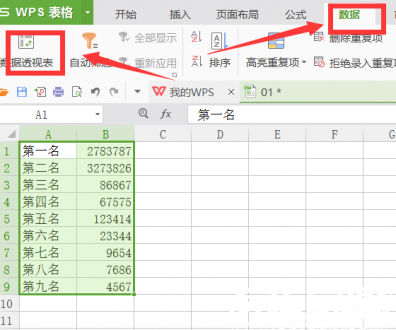
3、确认创建参数后,系统将自动生成带有空白布局的新工作表。右侧面板显示字段列表窗口,这里集合了原始数据的所有列标题。通过勾选字段名称前的复选框,可将对应数据维度添加至分析视图中。建议初次使用时可逐项添加测试效果,熟悉各字段的拖拽放置方式。
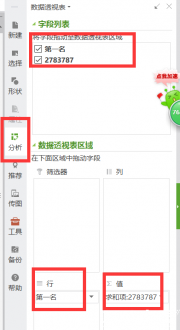
4、在布局区域下方可见行列设置面板,点击"行"标签旁的扩展箭头,选择"字段设置"进行深度配置。根据分析需求,此处可设置分类汇总方式(如求和、计数、平均值等),也可调整数值的显示格式。对于日期型字段,还可以激活自动分组功能实现按年月季度的智能聚合。
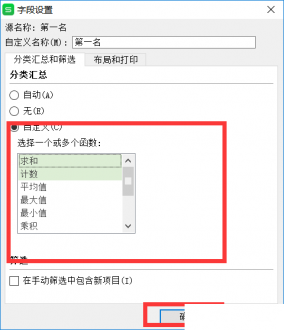
5、完成基础设置后,建议通过"设计"选项卡对报表进行美化。WPS提供多种预置样式模板,可一键切换不同配色方案和表格格式。对于重要数据指标,可通过条件格式功能添加数据条或色阶标注,使关键信息更加醒目直观。
在实际操作过程中,若需要修改数据源范围,可右键点击透视表选择"更改数据源"进行动态调整。对于已创建的透视表,只需右键刷新即可同步最新数据变更。掌握这些技巧后,用户可快速完成销售统计、库存分析、财务汇总等各类复杂数据处理任务,显著提升工作效率。













 疯读小说安卓版免费下载
疯读小说安卓版免费下载 Dazz相机复古滤镜免费下载
Dazz相机复古滤镜免费下载 花简空间手机版免费资源库下载
花简空间手机版免费资源库下载 清风DJ手机版免费下载安装
清风DJ手机版免费下载安装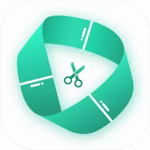 滚动截长图工具免费下载使用
滚动截长图工具免费下载使用 漫芽糖指绘免费下载二次元创作必备
漫芽糖指绘免费下载二次元创作必备 gdmssplus安卓监控应用下载
gdmssplus安卓监控应用下载 大卫熊英语启蒙学习软件
大卫熊英语启蒙学习软件